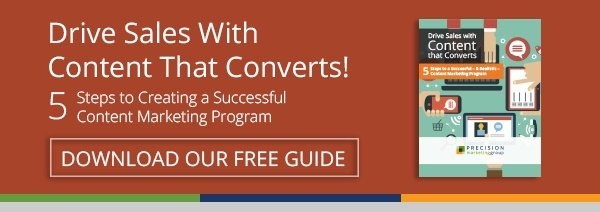5 utilizări neașteptate pentru Canva (dincolo de grafica social media!)
Publicat: 2016-07-21Nu ar fi fabulos dacă ți-ai putea crea propriile modele simple fără să investești în software de design scump (să nu mai vorbim de pregătirea necesară pentru a-l folosi)?
Introduceți Canva. Canva este ghișeul dvs. unic pentru proiecte simple de design - atât de simplu, chiar și un manager de cont îl poate folosi. Desigur, când am început să folosesc Canva, nu am apreciat pe deplin sortimentul nesfârșit de conținut pe care îl puteți crea în acest instrument. Este, fără îndoială, o resursă excelentă pentru imaginile din rețelele sociale, dar cu puține modificări, multe dintre modelele lor pot avea mai multe utilizări!
1. Agende personalizate ale întâlnirilor
În secțiunea „Documente” din Canva, veți găsi o serie de șabloane prietenoase pentru afaceri. Deși nu există șabloane dedicate în mod special agendelor întâlnirilor, cu câteva mici modificări, șabloanele „Pat cu antet” vor impresiona cu siguranță la orice întâlnire!
După ce ați selectat șablonul și ați făcut toate modificările, veți dori să descărcați imaginea ca PNG de înaltă calitate. Salvați imaginea pe desktop și apoi o puteți adăuga la un document Word, la fel ca orice altă imagine. De acolo, va trebui să redimensionați și să centrați imaginea pe pagină. De asemenea, poate fi necesar să reajustați marginile în opțiunile „Aspect” din Microsoft Word. În mai puțin de 20 de minute, poți concepe o agendă profesională pentru orice tip de întâlnire!
2. Blocați citatele de blog
Dacă sunteți un utilizator obișnuit Canva, probabil că sunteți familiarizat cu capacitatea de a crea imagini de antet de blog. O opțiune ușor diferită pentru postările dvs. este să creați citate personalizate pentru a sublinia o frază sau o linie din text. Aceasta este o practică de blogging destul de comună, dar folosind Canva poți face un citat simplu și fără ajutorul designerului tău. Pentru acest proiect (și pentru orice alt produs pe care îl creați în Canva), asigurați-vă că potriviți liniile directoare ale mărcii cu culorile pe care le alegeți pentru citatele și modelele dvs. Pentru această sarcină, aș recomanda un instrument precum ColorPick Eyedropper Chrome Extension.
Din nou, nu există șabloane specifice pentru acest tip de imagine în Canva. Pentru aceasta, veți dori să utilizați opțiunea „Dimensiuni personalizate” din colțul din dreapta sus. Mărimea citatului va depinde de dimensiunile blogului dvs., precum și de cantitatea de text pe care doriți să o afișați.
3. Broșuri
Chiar și ca agenție de marketing digital, uneori suntem chemați să creăm broșuri pentru clienții noștri. Oricât de mult îi dă pe toți agenții de marketing inbound să recunoască, uneori marketingul direct este exact tactica pe care trebuie să o folosești. Poate că clientul tău merge la o conferință și dorește să aibă o fișă pe care să o dea potențialilor care trec pe lângă stand. Sau poate că afacerea dvs. se îndreaptă către un târg de carieră și are nevoie de o broșură pentru a direcționa oamenii către pagina Cariere.

Oricare ar fi motivul, broșurile nu mai trebuie să suge (în unele cazuri) mii de dolari din bugetul tău! Canva are o combinație de modele plătite și personalizate pe care le puteți folosi pentru a crea o fișă simplă. Este important să rețineți că Canva probabil nu va înlocui un designer dacă aveți nevoi complexe de broșură, dar dacă bugetul dvs. este strâns, este o soluție accesibilă și rapidă. De asemenea, poate fi extrem de util pentru redactorii care lucrează la copierea broșurilor. Dacă descoperiți că scriitorul dvs. se străduiește să vizualizeze aspectul broșurii, poate utiliza șabloanele din Canva ca o modalitate de a vedea cum va arăta copia lor în formatul tipic de broșură trifold.
4. Colaje foto
Colajele foto nu sunt doar pentru profilurile tale sociale personale! Există o serie de aplicații pentru care un colaj foto are sens. Multe companii găzduiesc sau participă la evenimente și fac fotografii invitaților și colegilor lor. Fiecare eveniment major la care participați ar trebui să includă un plan de promovare de marketing care include:
- E-mailuri promoționale pentru evenimente – segmentate după persoană, dacă este posibil
- Pagina de destinație
- Pagina de multumiri
- Social Media
- E-mail de urmărire
- Recapitulare blog
În loc să utilizați imaginile într-un album de Facebook, luați în considerare crearea unui colaj foto. Colajele foto sunt, de asemenea, adăugiri grozave la bloguri, prezentări și comunicări ulterioare pentru participanți.
5. Prezentări
Crearea unei prezentări în Canva nu ar putea fi mai simplă. Din nou, au șabloane gratuite și plătite ușor de utilizat în secțiunea „Documente”. Înainte de a selecta un șablon, ar trebui să determinați pentru ce dimensiune este configurat PowerPoint-ul dvs. (standard 4:3 sau ecran lat 16:9). Puteți oricând să ajustați dimensiunile PowerPoint selectând fila de design și făcând clic pe „Dimensiune diapozitiv”.
Dimensiunea standard de prezentare are cea mai mare selecție de șabloane cu machete potrivite. Pentru a vedea modelele potrivite, faceți clic pe colțul prezentării și veți vedea numărul de șabloane sub primul diapozitiv. Cheia pentru ca prezentarea să arate profesională este consecvența. Asigurați-vă că păstrați aceleași culori, logo-uri și fonturi pe toate diapozitivele din prezentarea dvs.
Bonus: Pictograme Social Media
Canva are o serie de pictograme sociale în secțiunea „Icoane”. În Canva nu poți crea imagini mai mici de 40 x 40; cu toate acestea, puteți utiliza întotdeauna instrumente precum Pixlr Express pentru a redimensiona imaginile la dimensiunea de care aveți nevoie.
Fii creativ cu Canva!
Dacă te lupți cu designul, nu ești singur! Am scris o serie de alte resurse cu sfaturi și trucuri de design, inclusiv postările de mai jos:
- Imagini de blog care îi fac pe oameni să nu dorească să-ți citească postarea
- Cum să vă îmbunătățiți rata de clic cu un design CTA mai bun
- Crearea unei infografice care adaugă valoare, nu puf
Ca întotdeauna, nu ezitați să ne contactați dacă aveți întrebări!